- 製品の説明
- 購入ガイド
- ダウンロードセンター
- シナリオプラン
- クライアントAPIs
- サービス側 APIs
- UserSigの生成
- RESTful APIs
- RESTful API Overview
- REST APIAPIインターフェースリスト
- Message Related
- Session Related
- Group Related
- Group Management
- Group Information
- Group Member Management
- Group Member Information
- Group Custom Attributes
- Live Group Management
- Setting Live Streaming Group Robots
- Deleting Live Streaming Group Robots
- Setting/Deleting Live Streaming Group Administrators
- Obtaining the List of Live Streaming Group Administrators
- Checking Whether Users Are in a Live Streaming Group
- Getting the Number of Online Users in an Audio-Video Group
- Getting the List of Online Members in Audio-Video Group
- Setting Audio-Video Group Member Marks
- Getting the List of Banned Group Members
- Community Management
- Creating Topic
- Deleting Topic
- Getting Topic Profile
- Modifying Topic Profile
- Importing Topic Profiles
- Permission Group Management
- Creating Permission Groups
- Terminating Permission Groups
- Modifying Permission Group Information
- Obtaining Permission Group Information
- Adding Topic Permissions
- Modifying Topic Permissions
- Deleting Topic Permissions
- Obtaining Topic Permissions
- Adding Members to a Permission Group
- Deleting Permission Group Members
- Obtaining Permission Group Member List
- Getting the List of Online Members in Community Group
- Group Counter
- User Management
- Global Mute Management
- Operations Management
- Chatbots
- Official Account Management
- Webhooks
- Webhook Overview
- Webhook Command List
- Operations Management Callbacks
- Online Status Webhooks
- Relationship Chain Webhooks
- One-to-One Message Webhooks
- Group Webhooks
- グループ作成前のコールバック
- グループ作成後のコールバック
- グループへの参加の申請前のコールバック
- グループへのメンバー招待前のコールバック
- 新しいメンバーによるグループ参加後のコールバック
- グループメンバーが離れた後にコールバックする
- グループ内発言前のコールバック
- グループ内発言後のコールバック
- グループ満員後のコールバック
- グループ解散後のコールバック
- グループ情報変更後のコールバック
- グループメッセージ撤回後のコールバック
- Webhook for Online and Offline Status of Audio-Video Group Members
- グループメッセージを送信した場合の異常系コールバック
- Before a Topic Is Created
- After a Topic Is Created
- After a Topic Is Deleted
- Topic Profile Change Webhook
- Callback After Group Member Profile Changed
- Callback After Group Attribute Changed
- Callback After Read Receipt
- Callback After the Group Owner Changed
- Webhooks related to the Official Account
- Before a Official Account Is Created
- After a Official Account Is Created
- After Official Account Profile Is Modified
- After Official Account Is Destroyed
- Before Official Account Is Subscribed
- After Official Account Is Subscribed
- After a Official Account Is Full
- After Official Account Is Unsubscribed
- Before Official Account Message Is Sent
- Callback After Sending an Official Account Message
- Webhook After Recalling Official Account Messages
- コンソールガイド
- よくあるご質問
- 一般的なリファレンス
- IM ポリシー
- エラーコード
- お問い合わせ
- 製品の説明
- 購入ガイド
- ダウンロードセンター
- シナリオプラン
- クライアントAPIs
- サービス側 APIs
- UserSigの生成
- RESTful APIs
- RESTful API Overview
- REST APIAPIインターフェースリスト
- Message Related
- Session Related
- Group Related
- Group Management
- Group Information
- Group Member Management
- Group Member Information
- Group Custom Attributes
- Live Group Management
- Setting Live Streaming Group Robots
- Deleting Live Streaming Group Robots
- Setting/Deleting Live Streaming Group Administrators
- Obtaining the List of Live Streaming Group Administrators
- Checking Whether Users Are in a Live Streaming Group
- Getting the Number of Online Users in an Audio-Video Group
- Getting the List of Online Members in Audio-Video Group
- Setting Audio-Video Group Member Marks
- Getting the List of Banned Group Members
- Community Management
- Creating Topic
- Deleting Topic
- Getting Topic Profile
- Modifying Topic Profile
- Importing Topic Profiles
- Permission Group Management
- Creating Permission Groups
- Terminating Permission Groups
- Modifying Permission Group Information
- Obtaining Permission Group Information
- Adding Topic Permissions
- Modifying Topic Permissions
- Deleting Topic Permissions
- Obtaining Topic Permissions
- Adding Members to a Permission Group
- Deleting Permission Group Members
- Obtaining Permission Group Member List
- Getting the List of Online Members in Community Group
- Group Counter
- User Management
- Global Mute Management
- Operations Management
- Chatbots
- Official Account Management
- Webhooks
- Webhook Overview
- Webhook Command List
- Operations Management Callbacks
- Online Status Webhooks
- Relationship Chain Webhooks
- One-to-One Message Webhooks
- Group Webhooks
- グループ作成前のコールバック
- グループ作成後のコールバック
- グループへの参加の申請前のコールバック
- グループへのメンバー招待前のコールバック
- 新しいメンバーによるグループ参加後のコールバック
- グループメンバーが離れた後にコールバックする
- グループ内発言前のコールバック
- グループ内発言後のコールバック
- グループ満員後のコールバック
- グループ解散後のコールバック
- グループ情報変更後のコールバック
- グループメッセージ撤回後のコールバック
- Webhook for Online and Offline Status of Audio-Video Group Members
- グループメッセージを送信した場合の異常系コールバック
- Before a Topic Is Created
- After a Topic Is Created
- After a Topic Is Deleted
- Topic Profile Change Webhook
- Callback After Group Member Profile Changed
- Callback After Group Attribute Changed
- Callback After Read Receipt
- Callback After the Group Owner Changed
- Webhooks related to the Official Account
- Before a Official Account Is Created
- After a Official Account Is Created
- After Official Account Profile Is Modified
- After Official Account Is Destroyed
- Before Official Account Is Subscribed
- After Official Account Is Subscribed
- After a Official Account Is Full
- After Official Account Is Unsubscribed
- Before Official Account Message Is Sent
- Callback After Sending an Official Account Message
- Webhook After Recalling Official Account Messages
- コンソールガイド
- よくあるご質問
- 一般的なリファレンス
- IM ポリシー
- エラーコード
- お問い合わせ
アカウントの新規作成
1. アカウント管理ページで、アカウントの新規作成をクリックします。
2. ポップアップ表示されたアカウント新規作成のダイアログボックスで、次のパラメータを設定します:
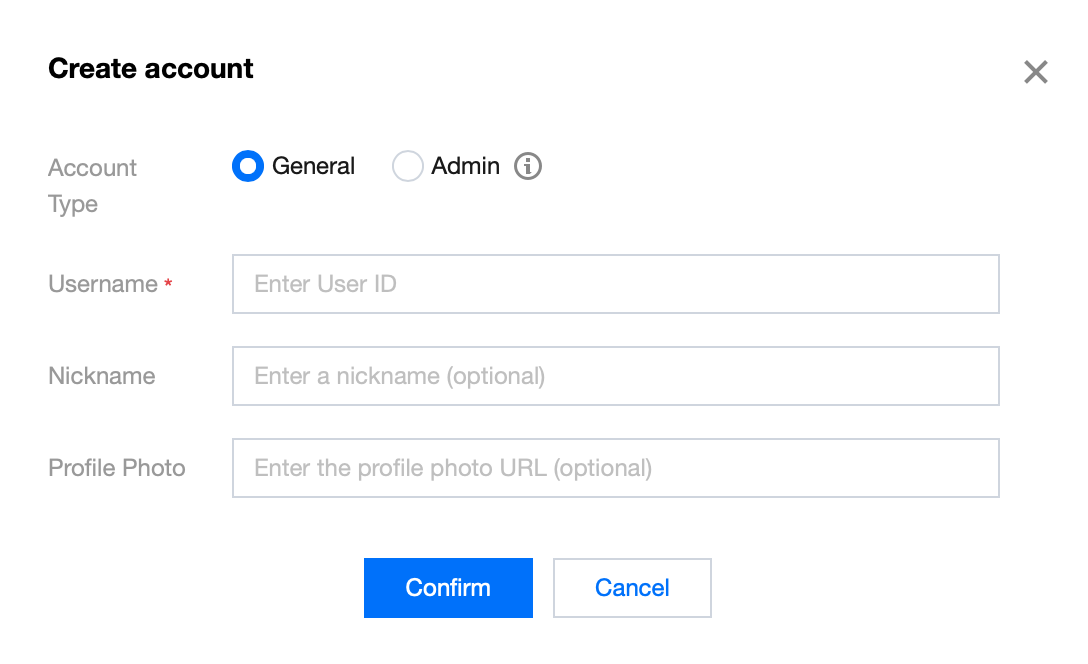
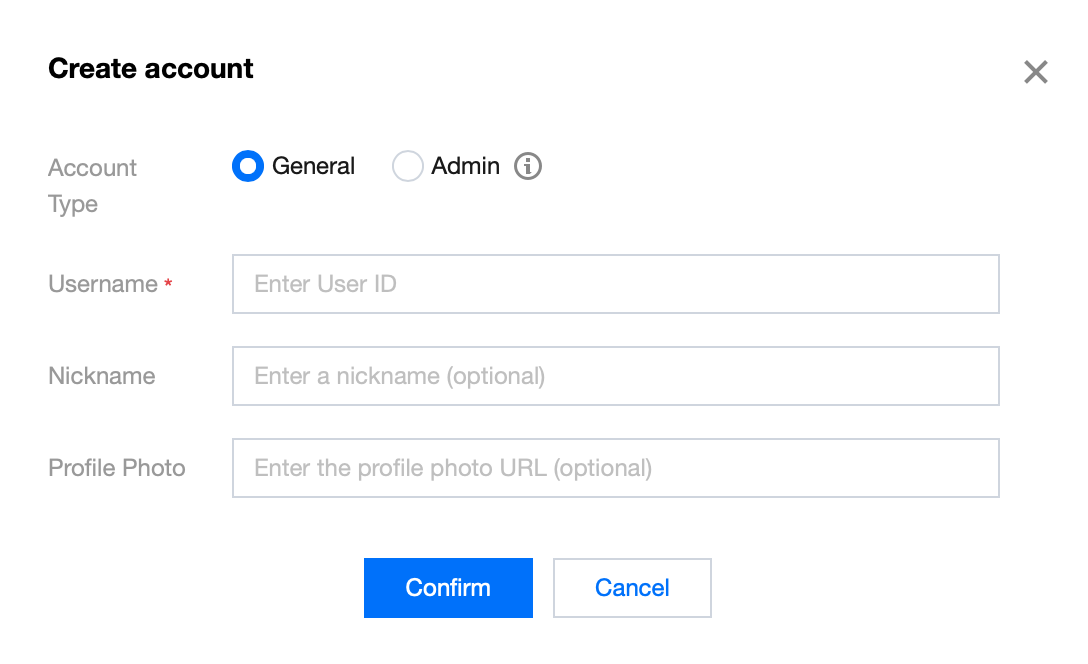
アカウントのタイプ:通常アカウントと管理者アカウントを区別します。「App管理者」は、Appに対して最高の管理権限を有するロールです。REST APIインターフェースを呼び出して、グループの作成/解散、全メンバーへのメッセージのプッシュなどの操作を行うことができます。アプリケーションはそれぞれ最大10人の管理者をサポートしています。
ユーザー名:ユーザー名(UserID)の入力が必要です。これは必須です。
ユーザーのニックネーム:ユーザーのニックネームを入力できます。これはオプションです。
プロファイルフォト:ユーザーのプロファイルフォトのリンクURLを入力できます。これはオプションです。
3. OKをクリックし、設定を保存します。
アカウントが新規作成されると、アカウントリストでユーザー名、ニックネーム、アカウントのタイプ、プロファイルフォト、および作成時間を確認できます。
アカウントの削除
1. アカウント管理ページで、リストから削除するアカウントを選択し、一括削除をクリックします。
2. ポップアップ表示された確認のダイアログボックスで、OKをクリックして削除を確認します。削除後のデータはリカバーできませんので、十分ご注意ください。
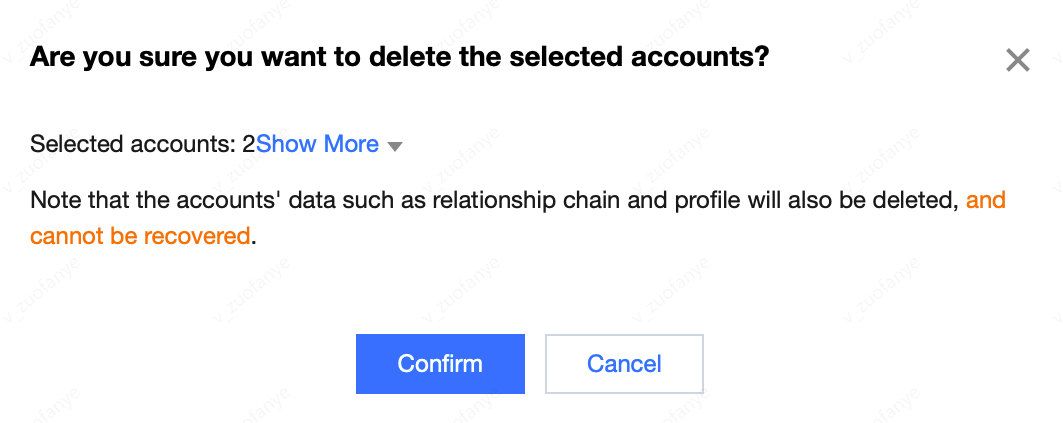
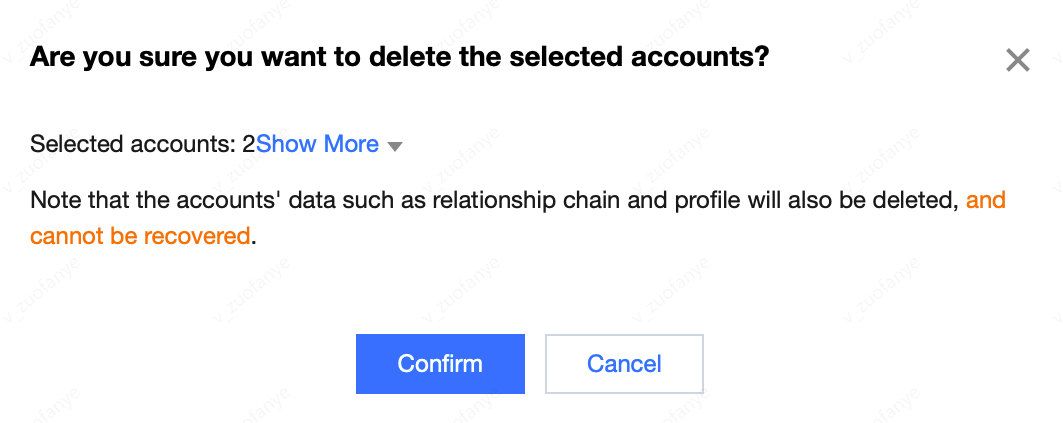
アカウントの編集
1. アカウント管理ページで、リストから編集したいアカウント操作列の編集をクリックします。
2. ポップアップ表示されたアカウント編集のダイアログボックスで、次のパラメータを設定します:<br>
ユーザー名:編集できません。
ニックネーム:ユーザーのニックネームを編集できます。これはオプションです。
アカウントのタイプ:編集できません。
性別:性別を編集できます。これはオプションです。
誕生日:誕生日を編集できます。これはオプションです。
所在地:所在地を編集できます。これはオプションです。
パーソナライズされた署名:パーソナライズされた署名を編集できます。これはオプションです。
友達追加の認証方法:友達追加の認証方法を編集できます。
言語:言語を編集できます。これはオプションです。
プロファイルフォト:プロファイルフォトを編集できます。これはオプションです。
メッセージ設定:メッセージ設定オプションを選択できます。これはオプションです。
管理者による友達追加の禁止:友達追加が管理者によって禁止される標識を設定できます。これはオプションです。
グレード:グレードを編集できます。これはオプションです。
ロール:ロールを編集できます。これはオプションです。
3. OKをクリックし、設定を保存します。
アカウントのエクスポート
1. 個別にエクスポート:アカウント管理ページで、リストからエクスポートしたいアカウント操作列のエクスポートをクリックします。
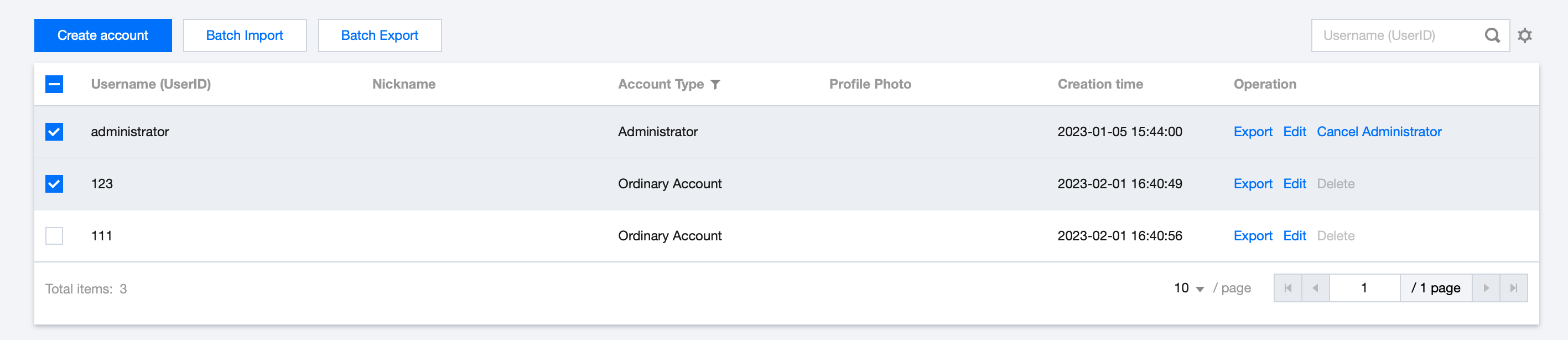
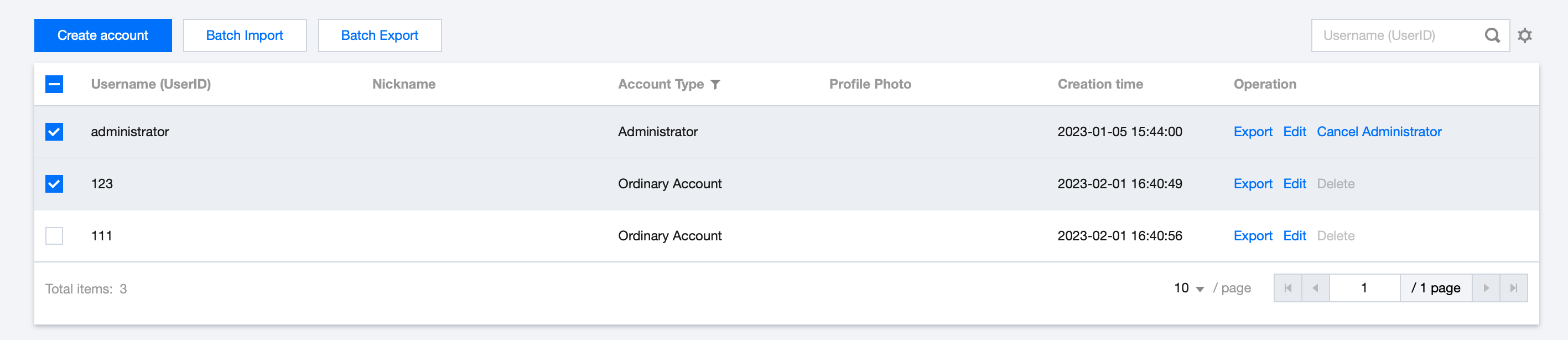
2. 一括エクスポート:アカウント管理ページで、リストからエクスポートしたいアカウントを選択し、一括エクスポートをクリックします。
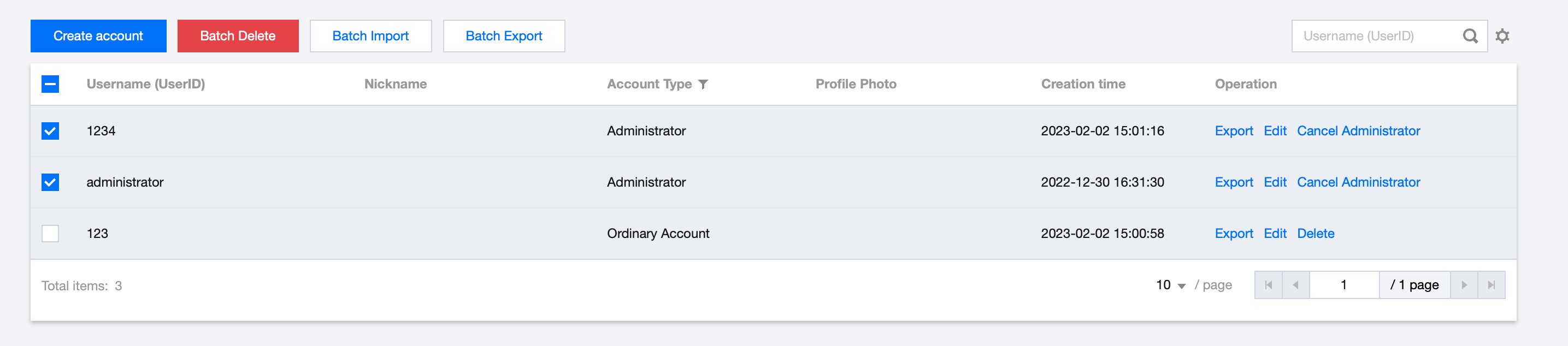
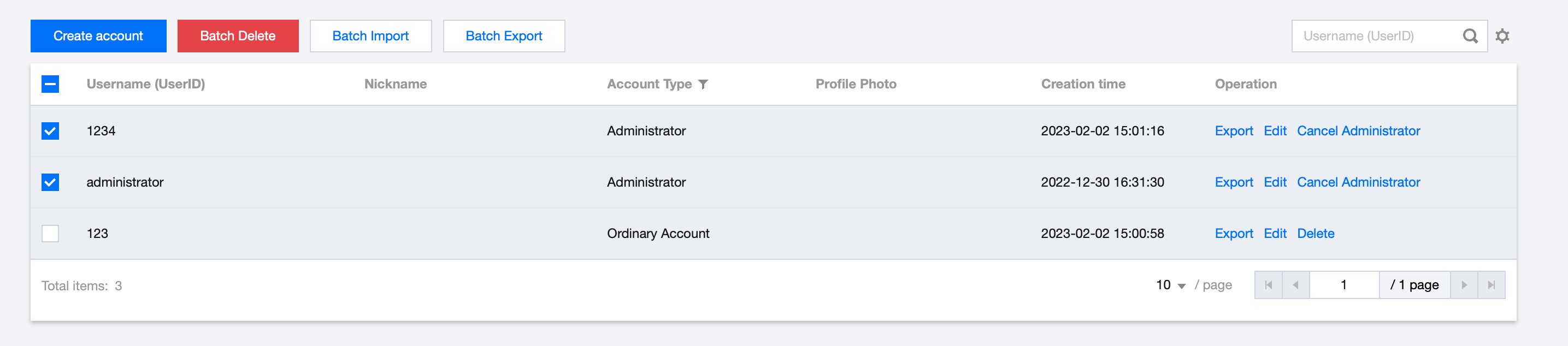
3. ポップアップ表示されたダイアログボックスに、エクスポートに成功したことが示されたら、ダウンロードをクリックしてエクスポートを完了します。

 はい
はい
 いいえ
いいえ
この記事はお役に立ちましたか?